character studio의 군중 시스템에서는 군중 및 대리자의 두 개의 다른 도우미 오브젝트를 사용합니다. 군중 시뮬레이션을 작성하는 첫 번째 단계는 두 도우미를 만드는 것입니다. 군중 도우미는 군중 시뮬레이션을 설정하고 해결할 수 있는 명령 센터 역할을 하며, 여기서 대리자는 군중에서 애니메이션된 각 오브젝트에 대한 스탠드인을 제공합니다. 군중 도우미 컨트롤을 사용하여 대리자를 애니메이션한 다음 나중에 오브젝트를 대리자에 연결하여 완성된 애니메이션을 만듭니다.
군중 도우미
군중 도우미 오브젝트는 뷰포트에 파란색 4면체로 나타납니다. 군중 도우미의 위치와 크기는 시뮬레이션에 영향을 주지 않습니다. 가장 쉬운 작업 흐름의 경우 비교적 크기가 큰 도우미를 만든 다음 쉽게 선택할 수 있는 위치에 배치합니다. 장면당 둘 이상의 군중 도우미 오브젝트가 필요한 경우는 거의 없습니다.
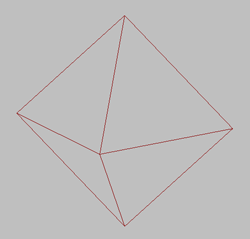
대리자를 만든 후 군중 도우미를 사용하여 대리자 복제 및 복제본 분산, 동작 추가, 대리자에 동작 적용, 애니메이션 오브젝트에 대리자 연결 등을 수행합니다.
대리자 도우미
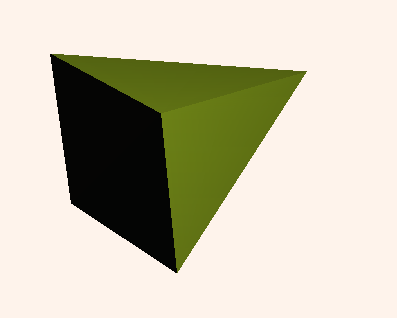
character studio의 군중 시스템은 대리자 도우미 오브젝트를 군중 시뮬레이션과 영향을 받는 오브젝트 간의 중개자로 사용합니다. 대리자는 렌더링되지 않는 피라미드 모양 오브젝트입니다. 정점은 군중 시스템에서 대리자를 이동할 때 "앞쪽"으로 사용하는 방향을 가리킵니다.
군중 시스템에서 애니메이션할 오브젝트당 하나의 대리자를 사용합니다. 대리자를 하나씩 추가하거나 Shift+복제 및 배열 기능 등의 오브젝트 복제용 표준 3ds Max 방법 중 하나를 사용할 수 있습니다. 그러나 군중 오브젝트는 대리자를 복제하고 방향 및 크기 지정 옵션을 사용하여 표면이나 볼륨 내에서 복제본을 분산할 수 있는 편리한 분산 오브젝트 기능을 제공합니다.
절차
군중 도우미 오브젝트를 만들려면 다음을 수행하십시오.
 만들기 패널에서
만들기 패널에서  (도우미)을 클릭합니다.
(도우미)을 클릭합니다. - 군중을 클릭하고 도우미 오브젝트를 편리한 크기로 드래그합니다. 팁: 둘 이상의 뷰포트에서 쉽게 선택할 수 있도록 군중 도우미 오브젝트를 충분히 크게 만드십시오. 도우미 크기는 군중 시뮬레이션에 영향을 주지 않습니다.
대리자 도우미 오브젝트를 만들려면 다음을 수행하십시오.
 만들기 패널에서
만들기 패널에서  (도우미)을 클릭합니다.
(도우미)을 클릭합니다. - 대리자를 클릭합니다. 뷰포트에서 드래그하여 대리자의 위치와 크기를 설정합니다. 팁: 대리자는 대리자를 만든 뷰포트에서 항상 "위쪽"을 향합니다. 그러므로 "앞으로" 향하도록 하려면, 즉 표준 좌표계에서 Y축 양의 방향을 향하려면 맨 위 뷰포트에서 대리자를 만들어야 합니다.
대리자를 복제하고 분산하려면 다음을 수행하십시오.
- 군중 도우미와 대리자 도우미를 만듭니다.
- 대리자 복제물 배포 방법을 결정하고 그리드 오브젝트, 원형 상자나 구, 모양 또는 표면 역할을 하는 임의의 오브젝트 등 복제물의 위치 지정 방법을 정의할 오브젝트를 만듭니다. 또는 분산 오브젝트를 사용하지 않고 복제본을 원형 영역에 분산하도록 선택할 수 있습니다.
 군중 오브젝트를 선택하고
군중 오브젝트를 선택하고  수정 패널로 이동합니다.
수정 패널로 이동합니다.  (분산 오브젝트)을 클릭하여 분산 오브젝트 대화상자를 엽니다.
(분산 오브젝트)을 클릭하여 분산 오브젝트 대화상자를 엽니다. - 복제 탭에서 만들 복제본 수를 설정하고 복제할 오브젝트를 선택합니다.
- 복제 생성을 클릭합니다.
이렇게 하면 지정된 개수의 복제본이 동일한 위치에 생성됩니다. 위치, 방향 및/또는 크기를 변경하려면 다음 단계를 수행합니다.
- 위치 탭
 오브젝트에 상대적으로 배치 그룹에서 분포 옵션을 선택합니다. 없음 버튼을 클릭한 다음 앞에서 만든 분산 오브젝트를 선택합니다.
오브젝트에 상대적으로 배치 그룹에서 분포 옵션을 선택합니다. 없음 버튼을 클릭한 다음 앞에서 만든 분산 오브젝트를 선택합니다. 또는 대리자를 원형 영역에 분산하려면 영역 배치 그룹
 방사형 영역을 선택하고 중심과 반지름을 설정합니다.
방사형 영역을 선택하고 중심과 반지름을 설정합니다. - 위치 생성을 클릭합니다.
복제본이 분산됩니다.
- 회전 탭에서 앞쪽과 위쪽을 가리키는 복제된 오브젝트의 로컬 축을 선택합니다. 필요에 따라 복제본 방향의 소스 및 대상 오브젝트와 계산된 방향에서 무작위화된 편차 한도를 지정합니다.
- 방향 생성을 클릭합니다.
- 배율 조정 탭에서 각 축에 대해 평균, 편차, 설정과 동일(옵션) 및 무작위 시드를 지정합니다.
- 배율 생성을 클릭합니다.
이때 기본적으로 완료되었습니다. 그러나 복제본에 대해 일련의 무작위화된 위치, 방향 및/또는 비율 지정을 만들려면 다음 두 단계를 수행하고 필요에 따라 반복합니다.
- 모든 옵션에서 위치, 회전 및/또는 배율 조정을 설정합니다. 임의로 지정된 위치, 회전 및/또는 배율 지정을 변경하려면 해당 시드 증분 확인란을 설정합니다.
- 분산 버튼을 클릭합니다.
생성 버튼을 클릭하지 않고 해당 탭에서 옵션을 설정한 다음 모든 옵션 탭을 사용하여 일부 또는 모든 분산 작업을 동시에 적용하면 복제, 위치, 회전 및 배율 지정 기능을 결합할 수 있습니다. 또한 모든 옵션 탭
 변환할 오브젝트 선택을 사용하여 복제본만이 아닌 분산할 아무 오브젝트나 지정할 수 있습니다.
변환할 오브젝트 선택을 사용하여 복제본만이 아닌 분산할 아무 오브젝트나 지정할 수 있습니다.